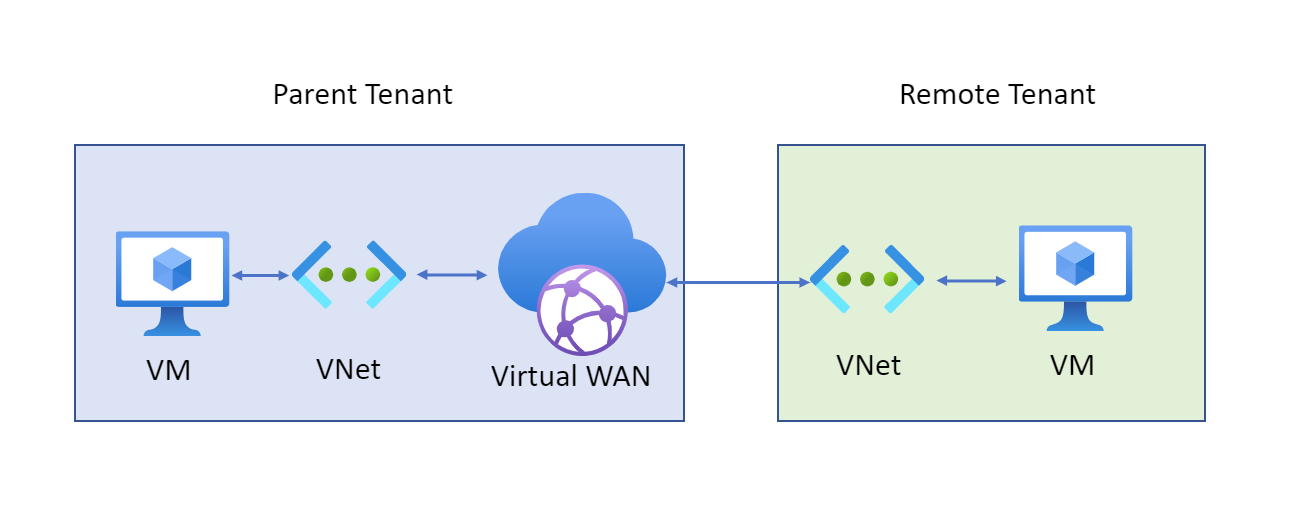Łączenie sieci wirtualnych między dzierżawami z koncentratorem usługi Virtual WAN — przy użyciu interfejsu wiersza polecenia platformy Azure
Ten artykuł ułatwia łączenie sieci wirtualnej z koncentratorem wirtualnym w innej dzierżawie przy użyciu usługi Azure Virtual WAN. Ta architektura jest przydatna, jeśli masz obciążenia klienta, które muszą być połączone z tą samą siecią, ale znajdują się w różnych dzierżawach. Na przykład, jak pokazano na poniższym diagramie, można połączyć sieć wirtualną inną niż Contoso (dzierżawa zdalna) z koncentratorem wirtualnym Firmy Contoso (dzierżawą nadrzędną).
W tym artykule omówiono sposób wykonywania następujących zadań:
- Dodaj inną dzierżawę jako współautora w subskrypcji platformy Azure.
- Łączenie sieci wirtualnej między dzierżawami z koncentratorem wirtualnym.
Kroki tej konfiguracji korzystają z kombinacji witryny Azure Portal i interfejsu wiersza polecenia platformy Azure. Jednak sama funkcja jest dostępna tylko w programie PowerShell i interfejsie wiersza polecenia platformy Azure.
Uwaga
Połączenia sieci wirtualnej między dzierżawami można zarządzać tylko za pomocą programu PowerShell lub interfejsu wiersza polecenia platformy Azure zainstalowanego na komputerze lokalnym. Ponieważ witryna Azure Portal nie obsługuje operacji między dzierżawami, nie można zarządzać połączeniami sieci wirtualnej między dzierżawami za pośrednictwem witryny Azure Portal ani programu Azure Portal CloudShell (zarówno programu PowerShell, jak i interfejsu wiersza polecenia).
Zanim rozpoczniesz
Wymagania wstępne
Aby wykonać kroki opisane w tym artykule, musisz mieć już następującą konfigurację skonfigurowaną w środowisku:
- Wirtualna sieć WAN i koncentrator wirtualny w subskrypcji nadrzędnej
- Sieć wirtualna skonfigurowana w subskrypcji w innej dzierżawie (zdalnej)
- Rozszerzenie interfejsu wiersza polecenia usługi Virtual WAN w wersji 0.3.0 lub nowszej. Aby uzyskać więcej informacji na temat rozszerzenia, przejdź do tematu Dostępne rozszerzenia interfejsu wiersza polecenia platformy Azure.
Upewnij się, że przestrzeń adresowa sieci wirtualnej w dzierżawie zdalnej nie nakłada się na żadną inną przestrzeń adresową w innych sieciach wirtualnych już połączonych z nadrzędnym koncentratorem wirtualnym.
Praca z interfejsem wiersza polecenia platformy Azure
W tym artykule są używane polecenia interfejsu wiersza polecenia platformy Azure. Aby uruchomić polecenia, możesz użyć usługi Azure Cloud Shell. Cloud Shell to bezpłatna interaktywna powłoka, której można użyć do wykonania kroków opisanych w tym artykule. Udostępnia ona wstępnie zainstalowane i najczęściej używane narzędzia platformy Azure, które są skonfigurowane do użycia na koncie.
Aby otworzyć usługę Cloud Shell, wybierz pozycję Otwórz program CloudShell w prawym górnym rogu bloku kodu. Możesz również otworzyć usługę Cloud Shell na osobnej karcie przeglądarki, przechodząc do usługi CloudShell. W menu rozwijanym w lewym górnym rogu wybierz pozycję Bash zamiast programu PowerShell.
Wybierz pozycję Kopiuj , aby skopiować bloki kodu, wklej je w usłudze Cloud Shell, a następnie wybierz Enter, aby je uruchomić.
Przypisywanie uprawnień użytkowników
W subskrypcji sieci wirtualnej w dzierżawie zdalnej dodaj przypisanie roli Współautor do administratora (użytkownika, który administrowa koncentratorem wirtualnym). Uprawnienia współautora umożliwią administratorowi modyfikowanie i uzyskiwanie dostępu do sieci wirtualnych w dzierżawie zdalnej.
Aby przypisać tę rolę, możesz użyć interfejsu wiersza polecenia platformy Azure lub witryny Azure Portal. Aby uzyskać instrukcje, zobacz następujące artykuły:
Uruchom następujące polecenie, aby dodać subskrypcję dzierżawy zdalnej i subskrypcję dzierżawy nadrzędnej do bieżącej sesji konsoli. Jeśli logujesz się do elementu nadrzędnego, musisz uruchomić polecenie tylko dla dzierżawy zdalnej.
az login --tenant "[tenant ID]"Sprawdź, czy przypisanie roli zakończyło się pomyślnie. Zaloguj się do interfejsu wiersza polecenia platformy Azure (jeśli jeszcze nie istnieje) przy użyciu poświadczeń nadrzędnych i uruchom następujące polecenie:
az account list -o tableJeśli uprawnienia zostały pomyślnie propagowane do elementu nadrzędnego i zostały dodane do sesji, subskrypcje należące do elementu nadrzędnego i dzierżawy zdalnej będą wyświetlane w danych wyjściowych polecenia .
Łączenie sieci wirtualnej z koncentratorem
W poniższych krokach użyjesz poleceń interfejsu wiersza polecenia platformy Azure, aby połączyć koncentrator wirtualny z siecią wirtualną w subskrypcji z innej dzierżawy. Zastąp przykładowe wartości, aby odzwierciedlały własne środowisko.
Upewnij się, że jesteś w kontekście konta koncentratora wirtualnego:
az account set --subscriptionId "[virtual hub subscription]"Połącz sieć wirtualną z koncentratorem:
az network vhub connection create --resource-group "[resource_group_name]" --name "[connection_name]" --vhub-name "[virtual_hub_name]" --remote-vnet "/subscriptions/aaaa0a0a-bb1b-cc2c-dd3d-eeeeee4e4e4e/resourceGroups/rgName/providers/Microsoft.Network/virtualNetworks/vnetName"
Nowe połączenie można wyświetlić w interfejsie wiersza polecenia platformy Azure lub w witrynie Azure Portal:
- W konsoli metadane z nowo utworzonego połączenia są wyświetlane, jeśli połączenie zostało pomyślnie utworzone.
- W witrynie Azure Portal przejdź do koncentratora wirtualnego i wybierz pozycję Połączenia sieci wirtualnej łączności>. Następnie możesz wyświetlić wskaźnik do połączenia. Aby wyświetlić rzeczywisty zasób, potrzebne będą odpowiednie uprawnienia.
Rozwiązywanie problemów
- Sprawdź, czy rozszerzenie wirtualnej sieci Wan ma wartość 0.3.0 lub nowszą przy użyciu polecenia
az --version. - Sprawdź, czy dostęp do subskrypcji zdalnej jest dostępny w interfejsie wiersza polecenia
az account list -o table. - Upewnij się, że cudzysłowy są uwzględniane wokół nazw grup zasobów lub innych zmiennych specyficznych dla środowiska (na przykład
"VirtualHub1"lub"VirtualNetwork1").
Następne kroki
- Aby uzyskać więcej informacji na temat usługi Virtual WAN, zobacz często zadawane pytania.